
Menù
Come riparare un iPhone/iPad non si accende
Scopri cosa fare se il tuo iPhone non si accende.
Caricare la batteria
Per prima cosa devi confermare se l'iPhone/iPad è scarico. Collegalo a un caricabatterie e lascialo caricare fino a un'ora. Attendi che si accenda automaticamente o tieni premuto il pulsante di accensione/spegnimento per accenderlo. Se non vedi la schermata di ricarica entro un'ora, prova un altro cavo USB o un adattatore di alimentazione nel caso in cui uno sia rotto.
Forza riavvio
Se la ricarica della batteria non ha acceso il tuo iPhone/iPad, potresti dover forzare il riavvio del dispositivo. Un riavvio forzato non cancellerà il contenuto sul dispositivo. Puoi forzare il riavvio del dispositivo anche se lo schermo è nero o i pulsanti non rispondono. Segui questi passi:
- Modelli di iPad con Face ID: premi e rilascia rapidamente il pulsante Volume su. Premi e rilascia rapidamente il pulsante Volume giù. Quindi tieni premuto il pulsante di accensione fino al riavvio del dispositivo.
- iPhone 8 o successivo: premi e rilascia rapidamente il pulsante Volume su. Premi e rilascia rapidamente il pulsante Volume giù. Quindi tieni premuto il pulsante laterale finché non vedi il logo Apple.
- iPhone 7, iPhone 7 Plus e iPod touch (7a generazione): tieni premuti sia il pulsante superiore (o laterale) che i pulsanti Volume giù finché non vedi il logo Apple.
- iPad con pulsante Home, iPhone 6s o modelli precedenti e iPod touch (6a generazione) o modelli precedenti: tieni premuti i pulsanti Home e superiore (o laterale) finché non vedi il logo Apple.
Usa Ondesoft Ripristino del sistema iOS
Se ancora non riesci ad accendere il tuo iPhone/iPad, prova Ondesoft iOS System Recovery, che è molto facile da usare.
1. Esegui Ondesoft iOS System Recovery
Scarica, installa ed esegui Ondesoft iOS System Recovery sul tuo Mac o Windows.
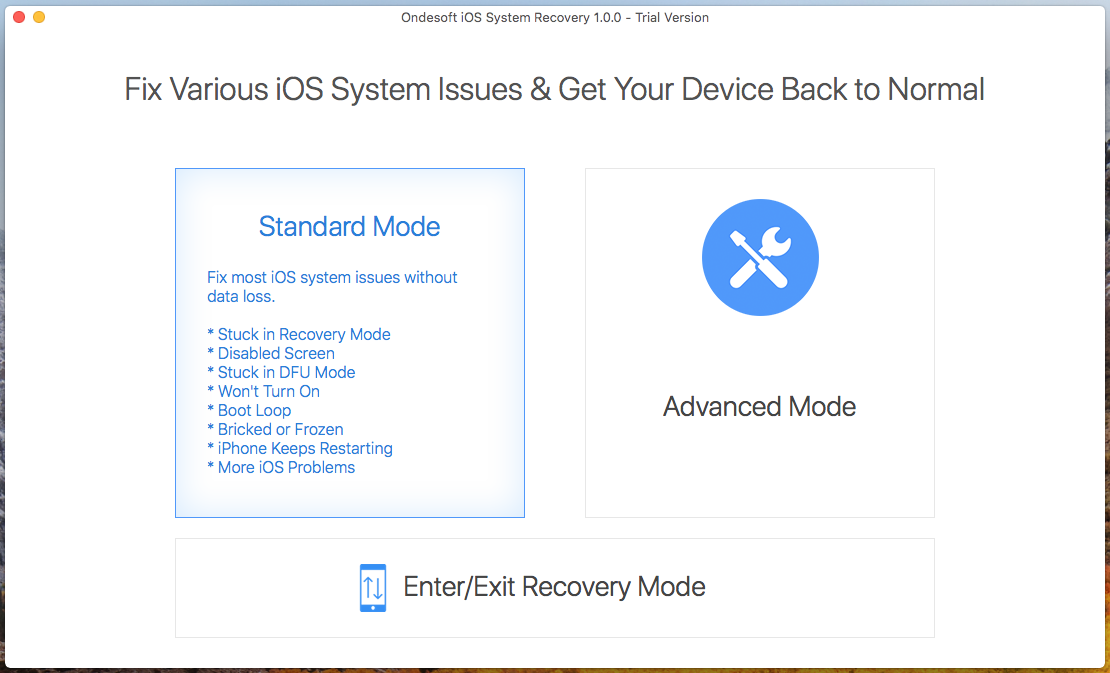
2. Collega il tuo iPhone/iPad/iPod touch a questo Mac. Fare clic su Modalità standard per risolvere il problema di non accensione. Non cancellerà i dati del tuo iPhone/iPad. Quindi segui le istruzioni sullo schermo.
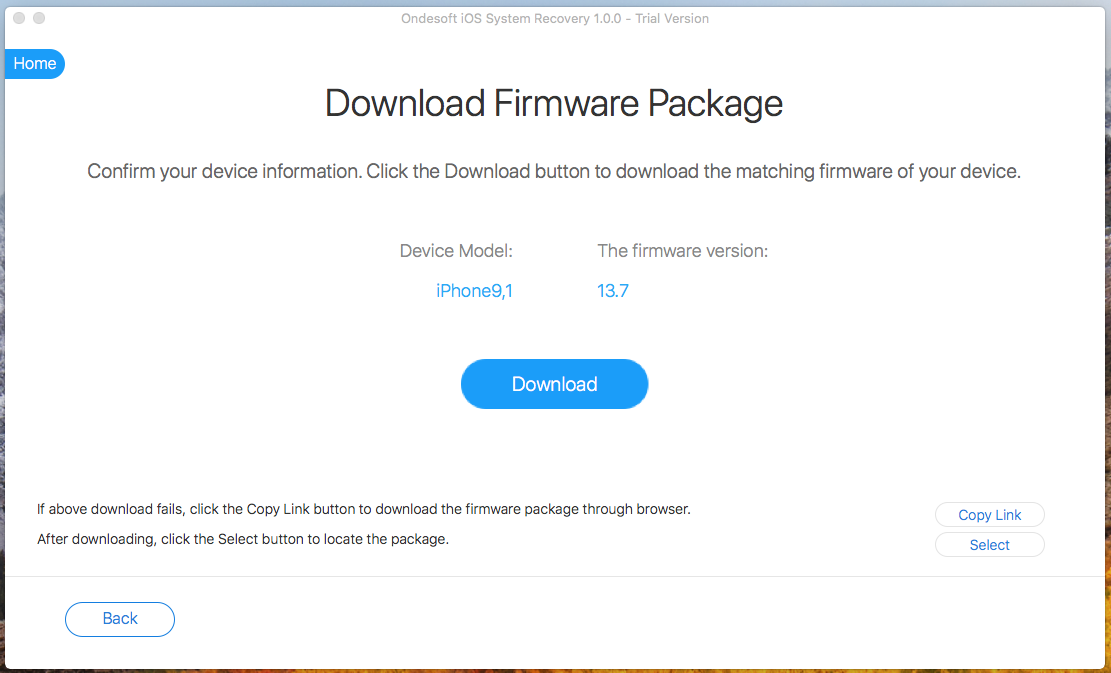
Fare clic sul pulsante Download per scaricare il pacchetto firmware.
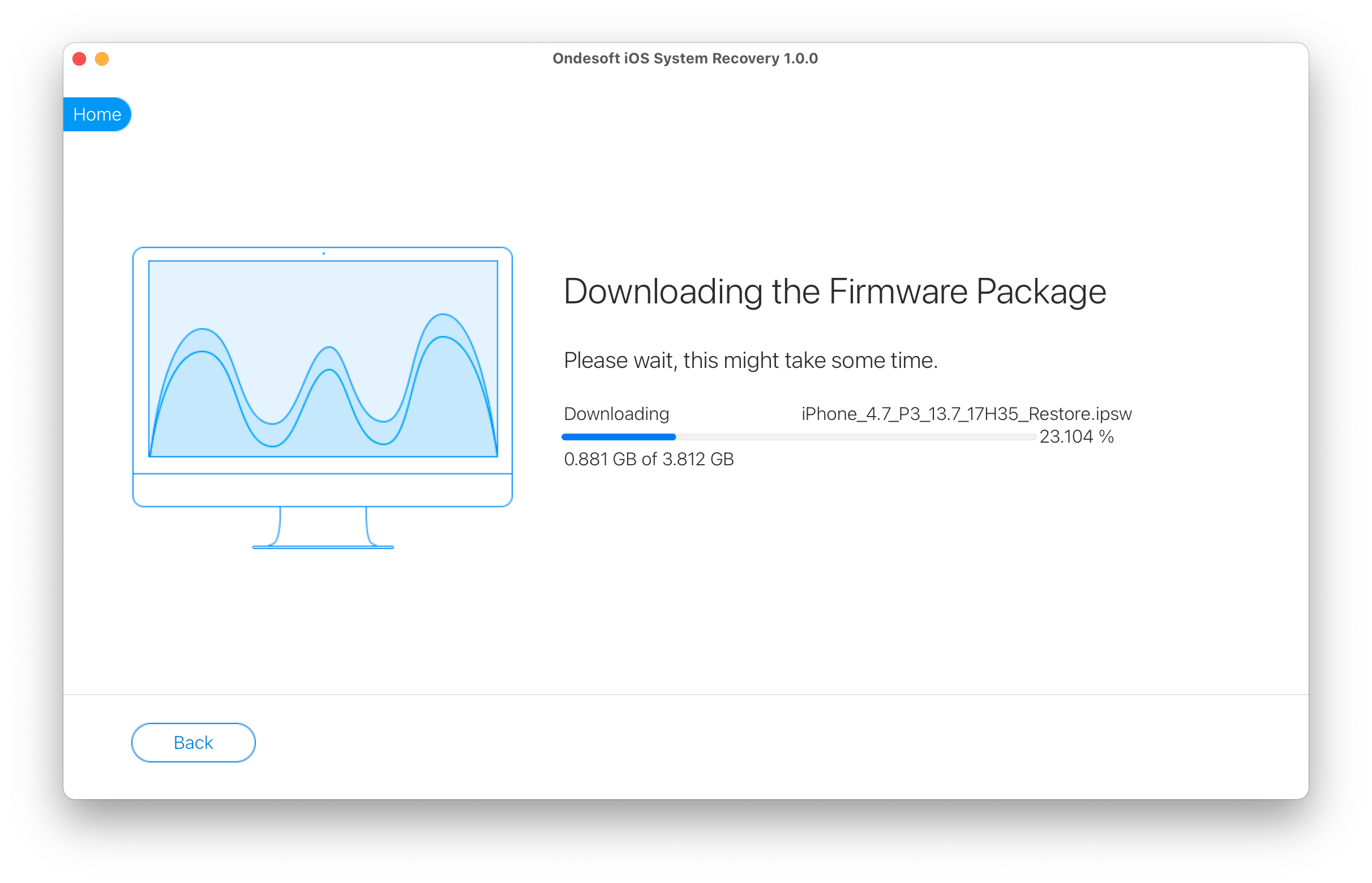
Al termine del download, fare clic sul pulsante blu Start sotto per risolvere il problema.
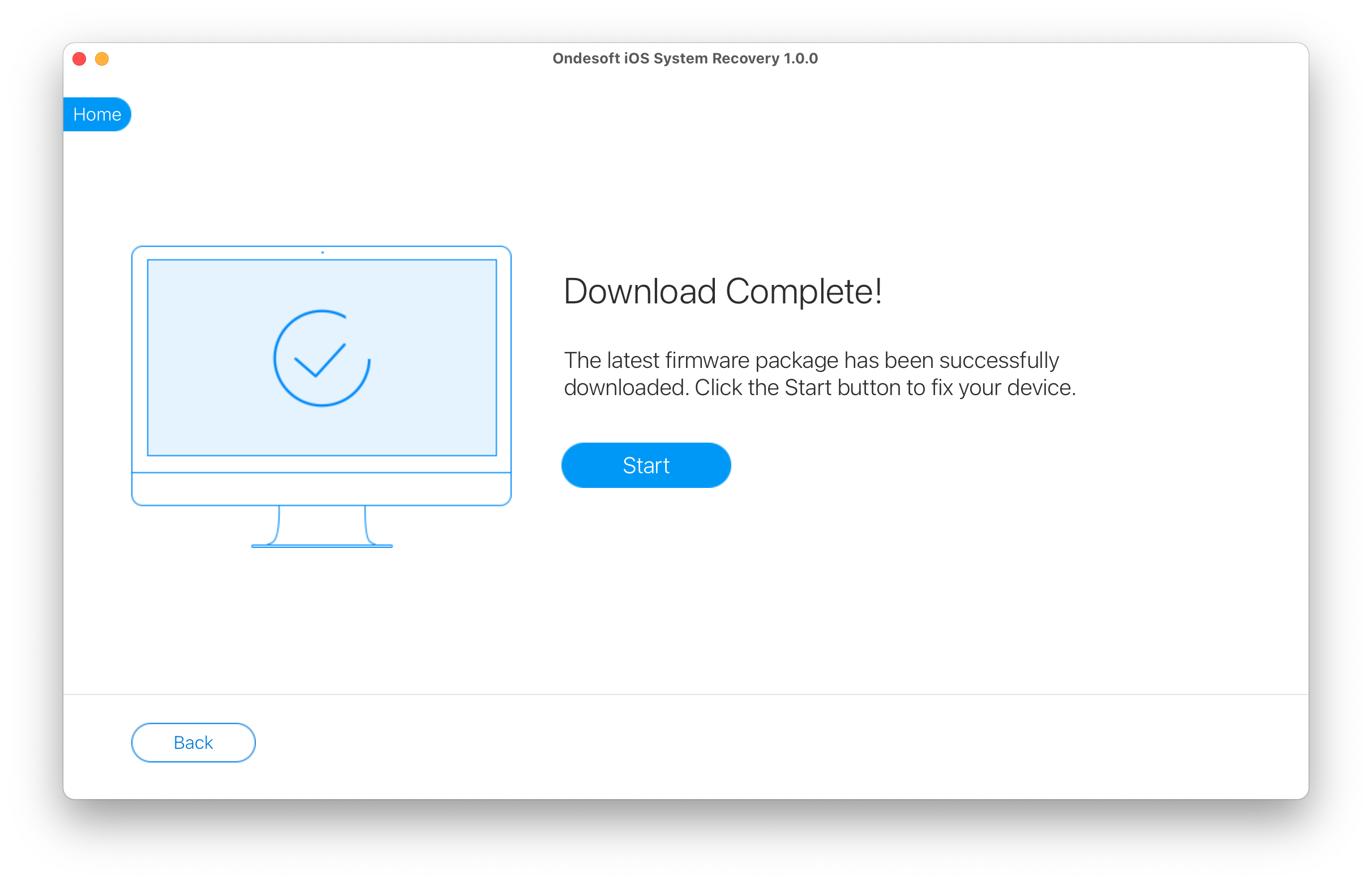
Potrebbero volerci alcuni minuti.
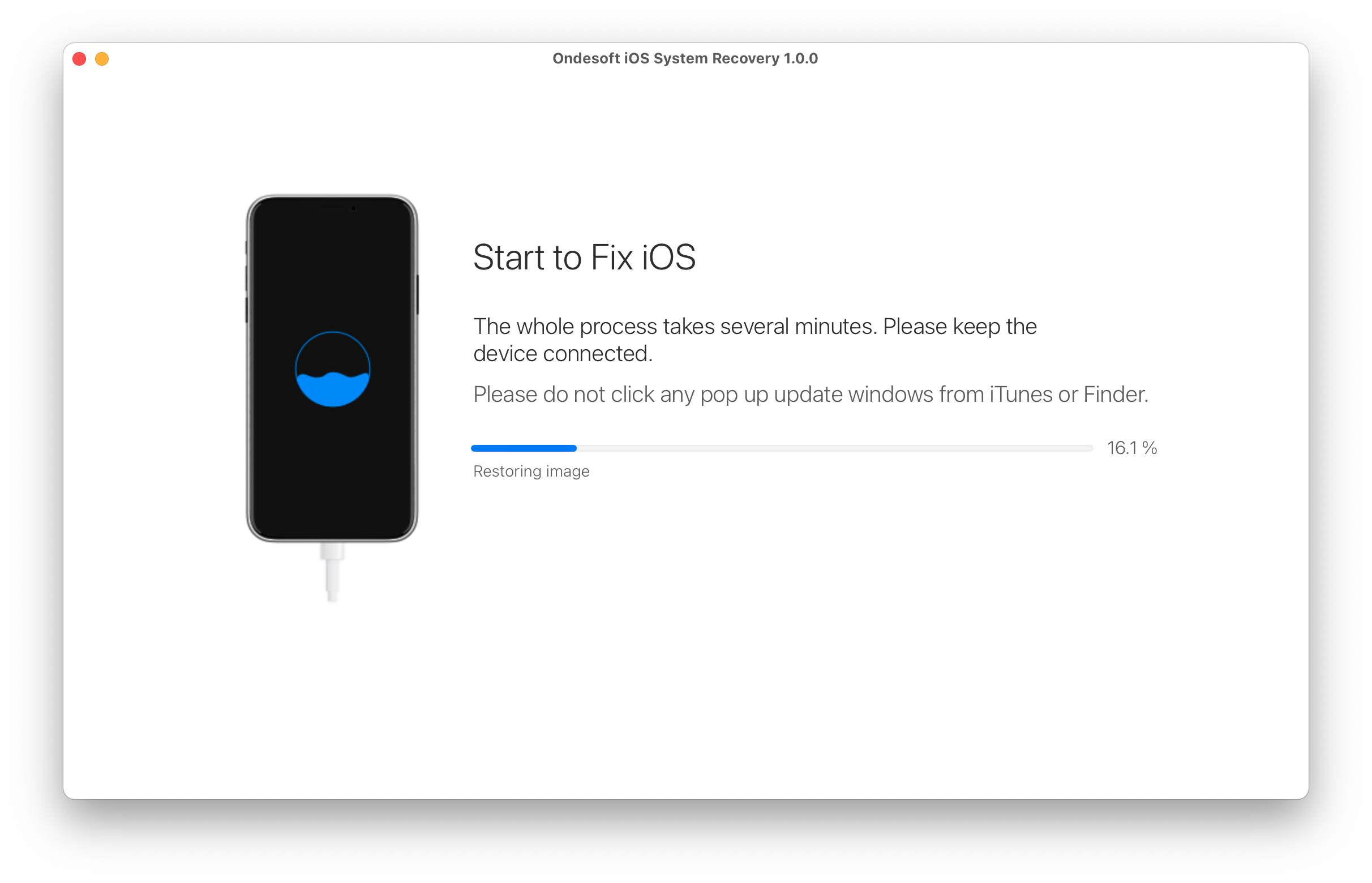
Dopo il processo, vedrai l'avviso che il problema è stato risolto e che il tuo iPhone/iPad è in grado di accendersi.
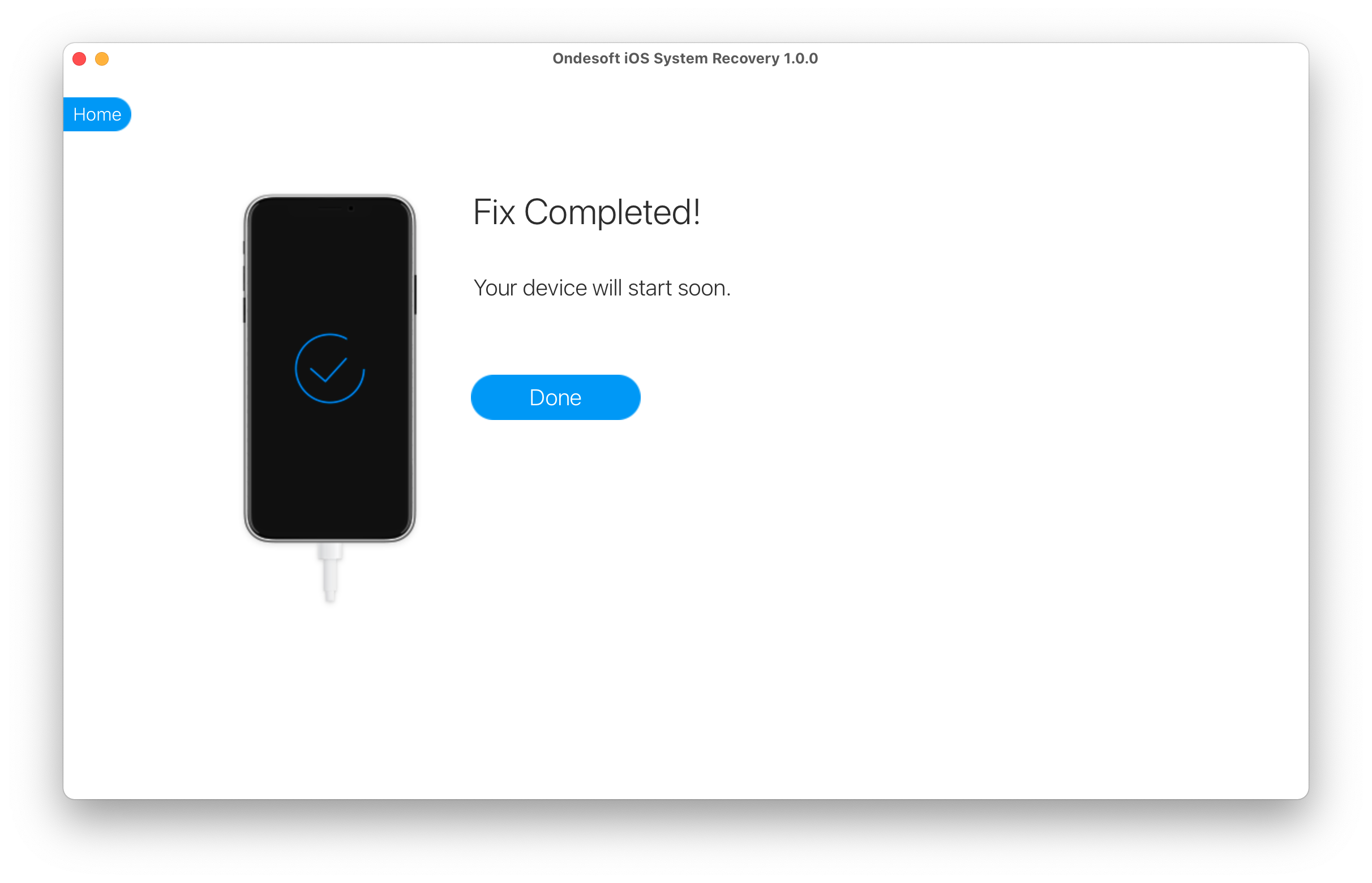
barra laterale
Suggerimenti caldi
Link correlati
- Correggi iPhone non riconosciuto in iTunes
- Correggi lo schermo rosso dell'iPhone
- Ripara un iPad congelato
- Ripristina un iPhone congelato in 2 semplici modi
- Correggi lo schermo bianco della morte dell'iPhone
- Correggi l'iPhone bloccato sul logo Apple
- Risolvi iPhone bloccato sulla schermata di ripristino
- Correggi gli errori di ripristino dell'iPhone
- Correggi lo schermo nero dell'iPhone
- Risolto il problema con l'iPhone/iPad che continua a riavviarsi
- Risolvi iPhone/iPad bloccato in modalità DFU
- Risolvi iPhone bloccato in Boot Loop
- Risolvi iPhone bloccato in modalità di ripristino
- Metti il tuo iPhone o iPad in modalità di ripristino
- Riparare un iPhone/iPad che non si accende
Suggerimenti per la pulizia dell'iPhone
- Rimuovi l'ID Apple
- Rimuovi il passcode dello schermo
- Elimina cronologia chiamate su iPhone
- Elimina i cookie su iPhone
- Cancella la cronologia su iPhone
- Elimina i messaggi su iPhone
- Elimina foto da iPhone
- Elimina la cronologia delle ricerche su iPhone
- Pulisci un iPhone
- Cancella tutti i contenuti e le impostazioni su iPhone
- Cancella frammenti privati
- Elimina il messaggio di Facebook su iPhone
- Svuota la cache di Facebook su iPhone
- Svuota la cache di Twitter su iPhone
- Disattiva Trova il mio iPhone/iPad senza password





